当ブログにはプロモーションが含まれています
 うぉず
うぉず
完成したオートメーションはこちら
まずは、設定方法の前に完成図を。
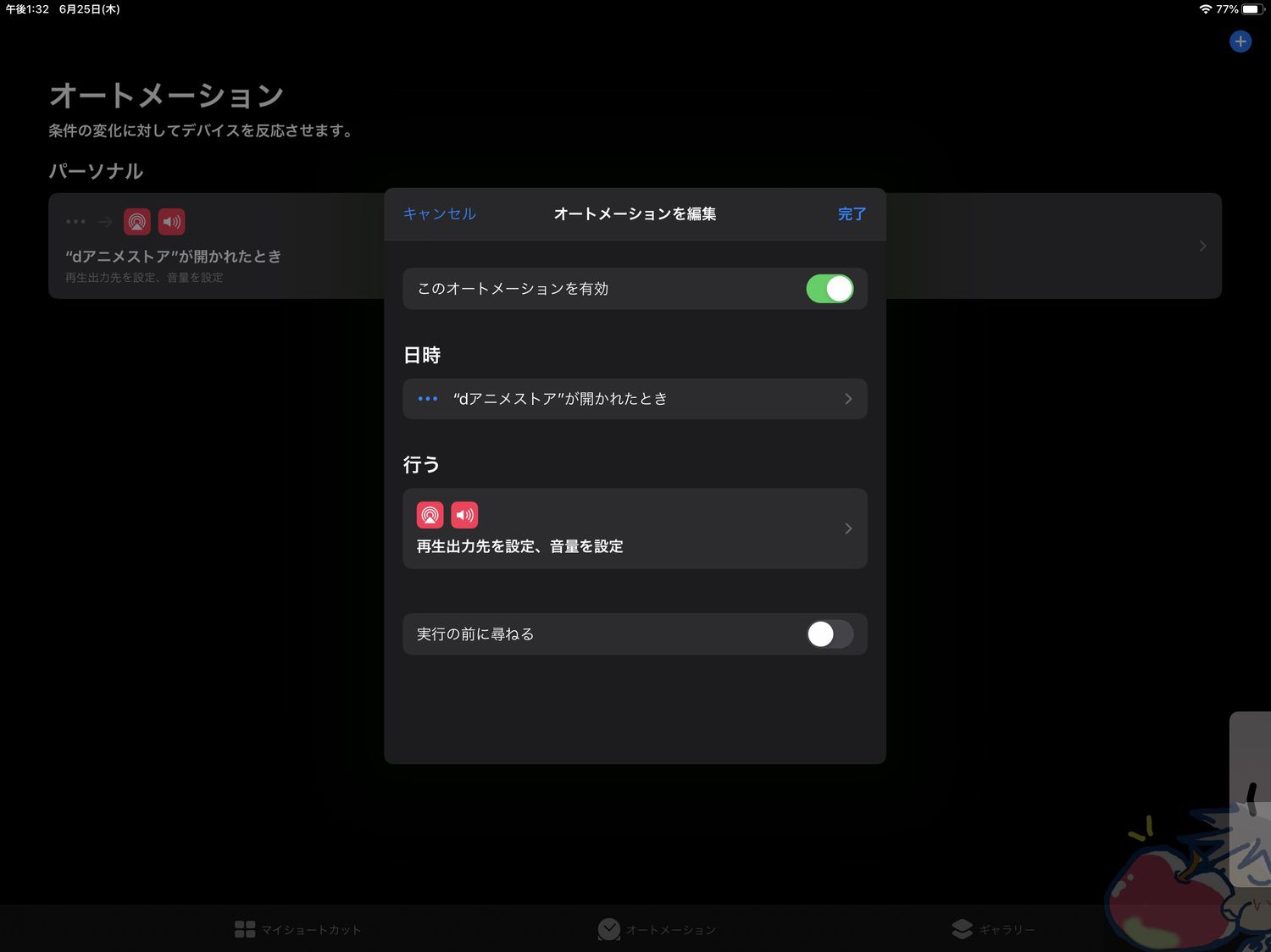
上記のように設定すれば、「指定したアプリを起動すると同時にAirPods (AirPods Pro)へ自動接続される」というオートメーションを組むことができる。
これぞ自動化。以下、その設定方法をお伝えしていこう。
設定方法
ショートカットアプリを起動させて、以下の1→2の順番にタップして新規オートメーションを作成。
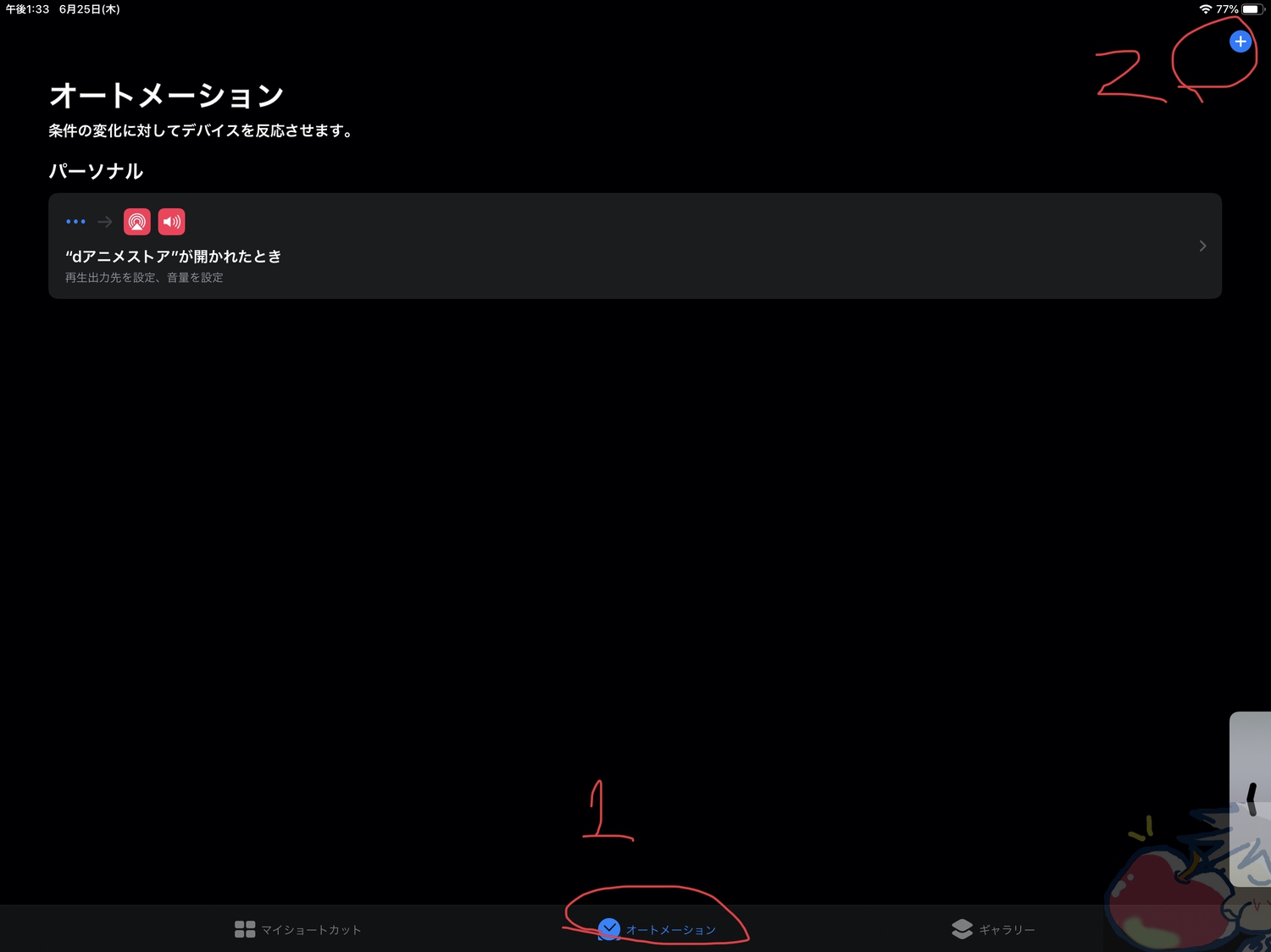
個人用オートメーションを作成。
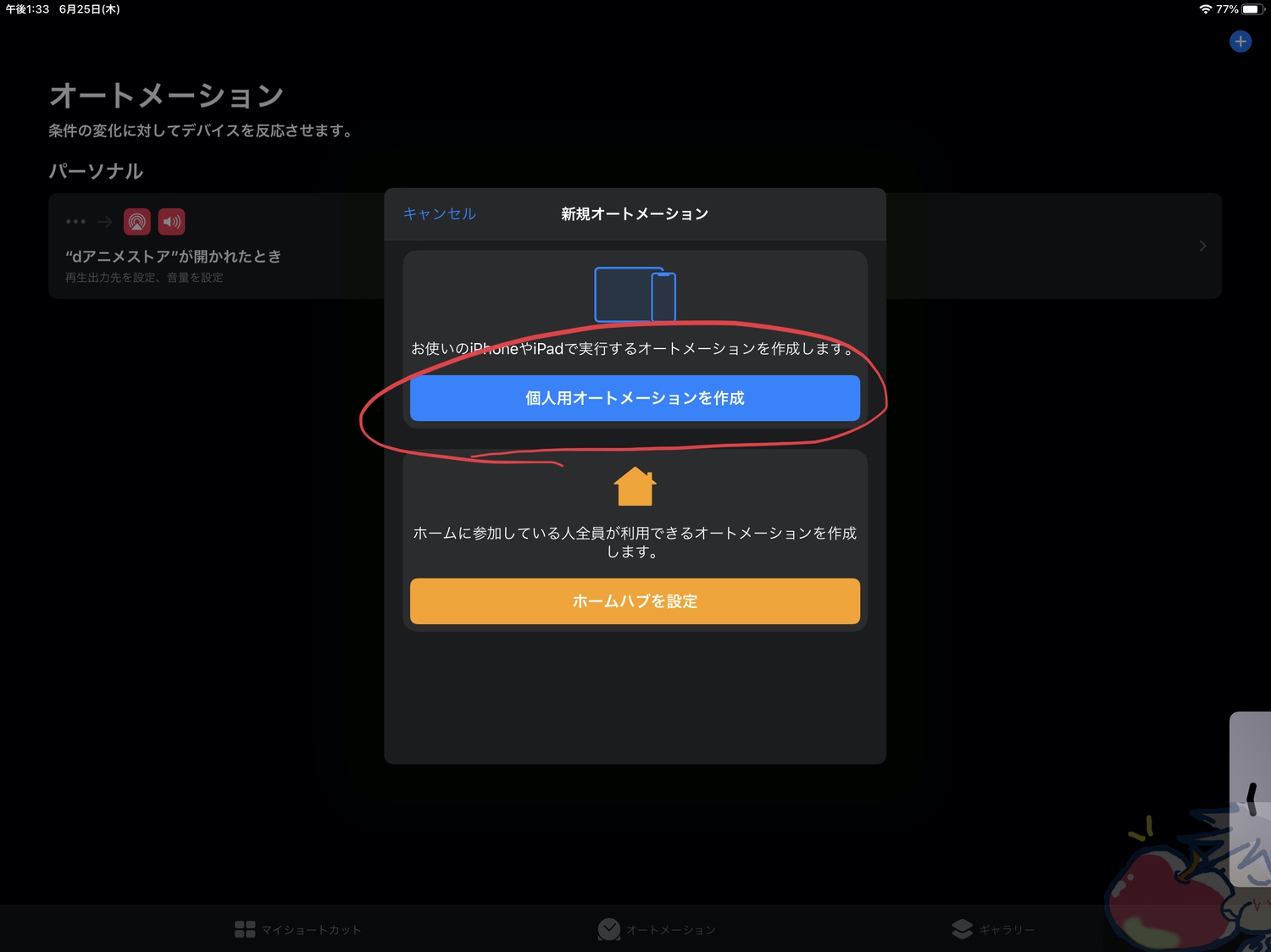
Appを開くを選択。
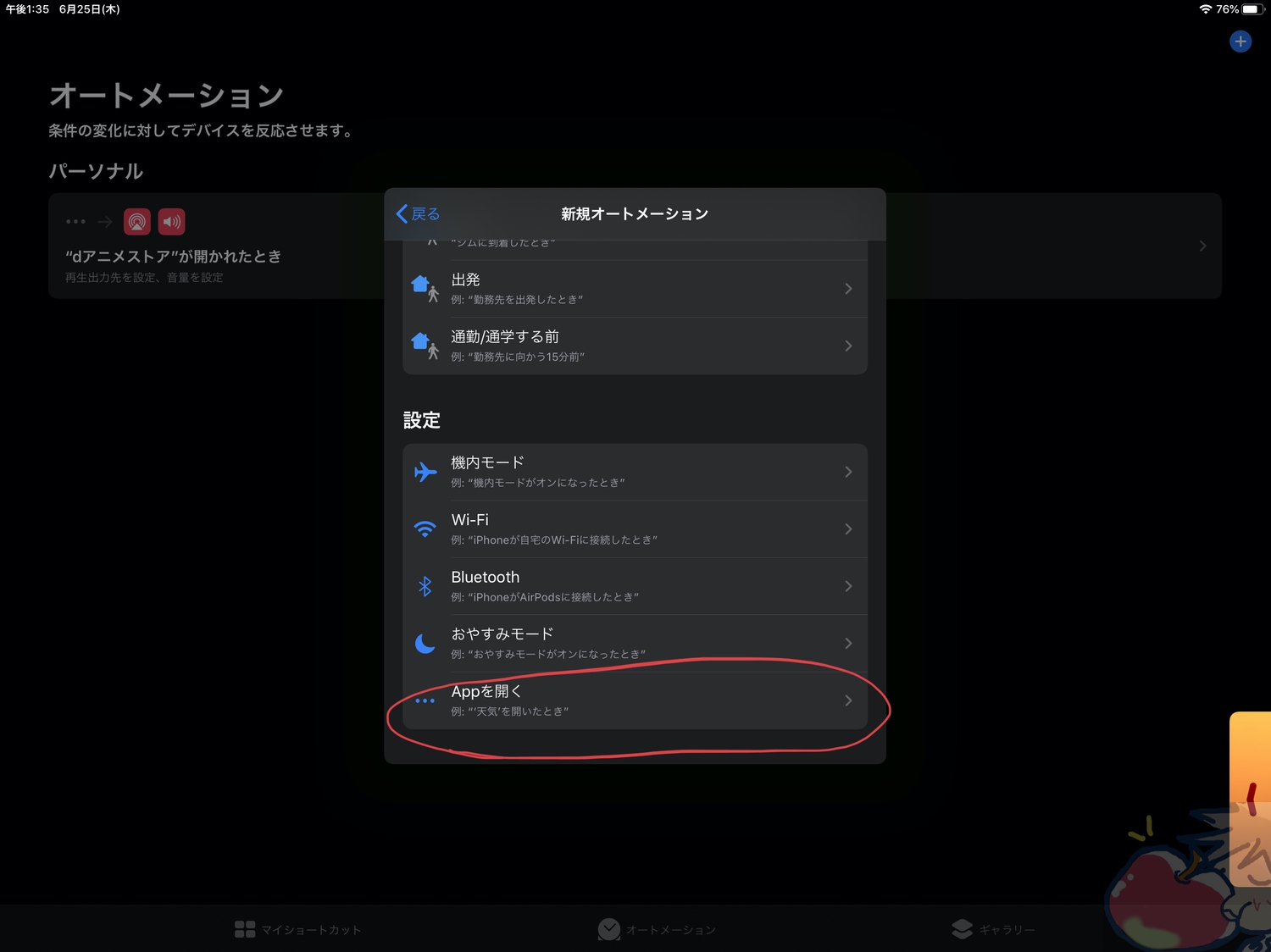
あなたがよく利用している動画再生系のアプリを選択しよう。
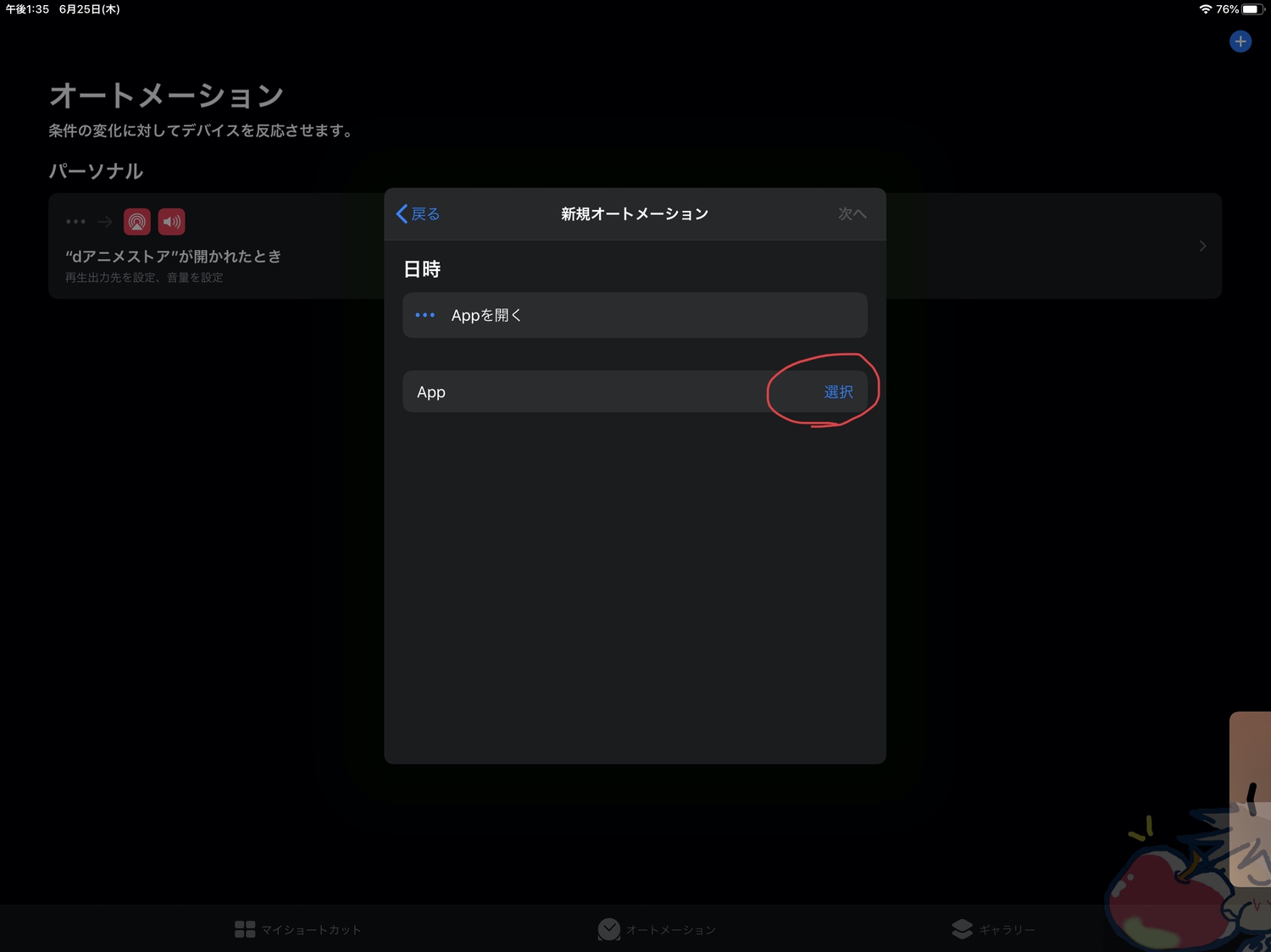
選択が完了すると以下のようにアプリ名が表示される。
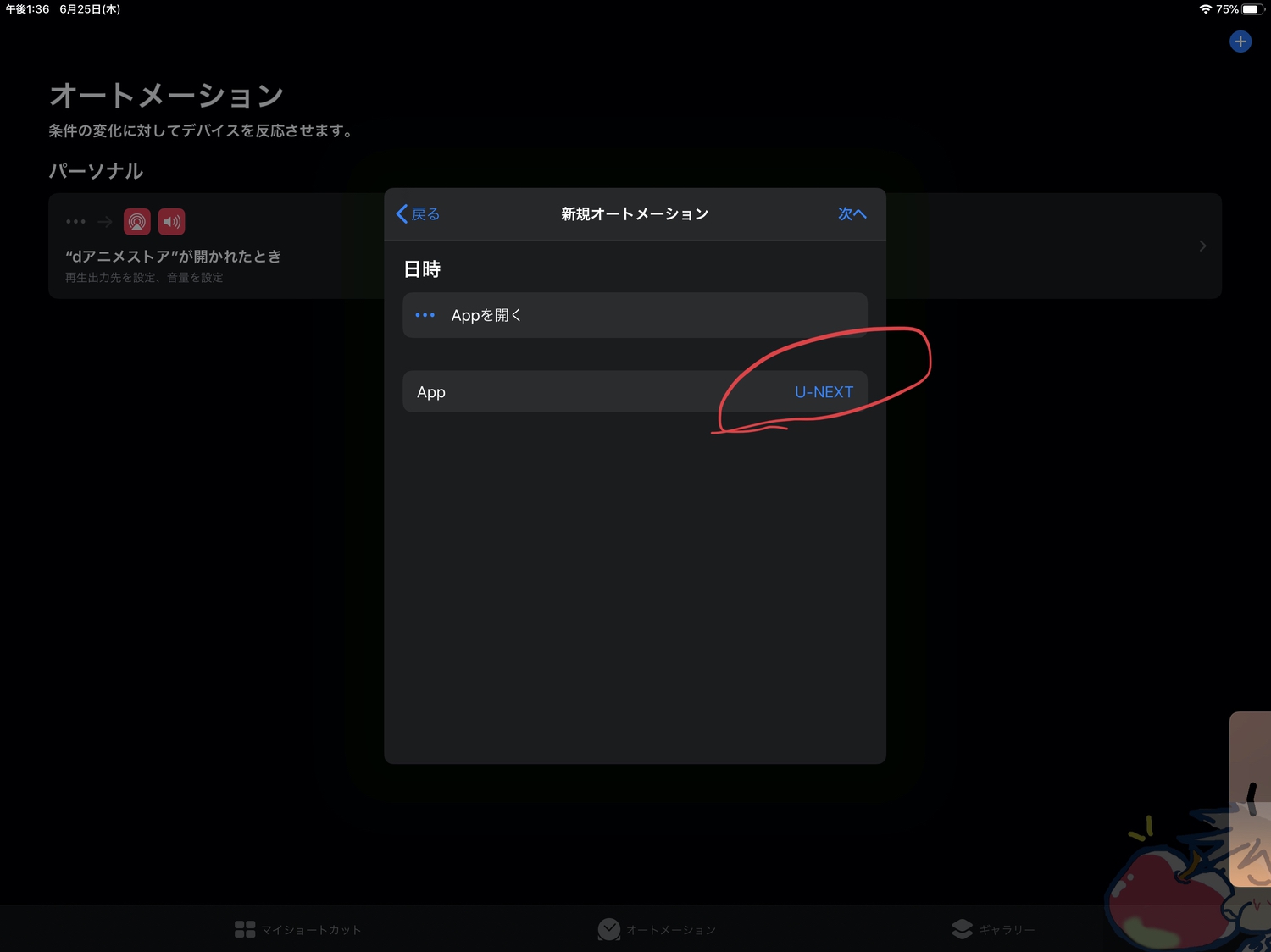
次にアクションを追加。
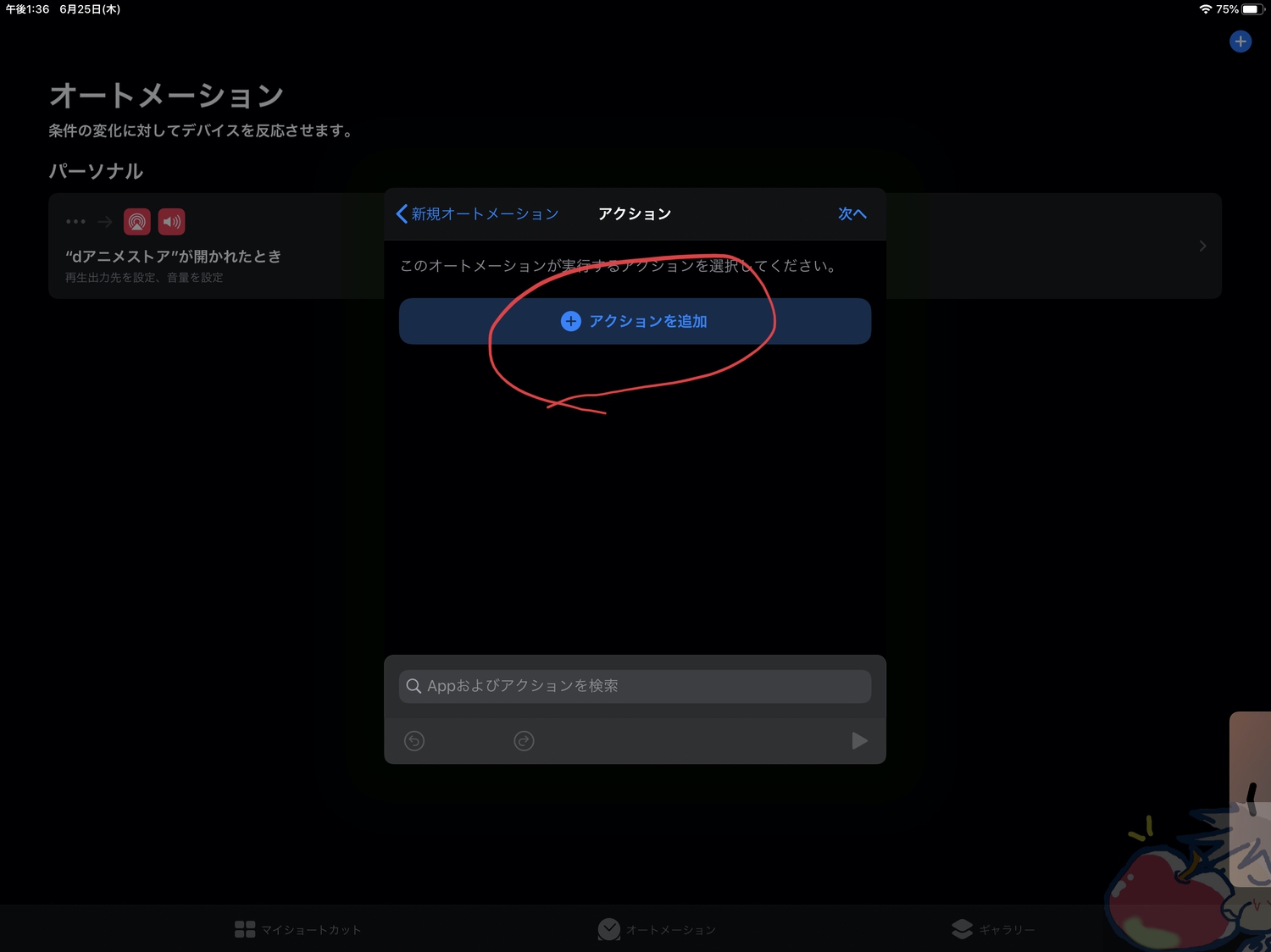
スクリプティングを選択。
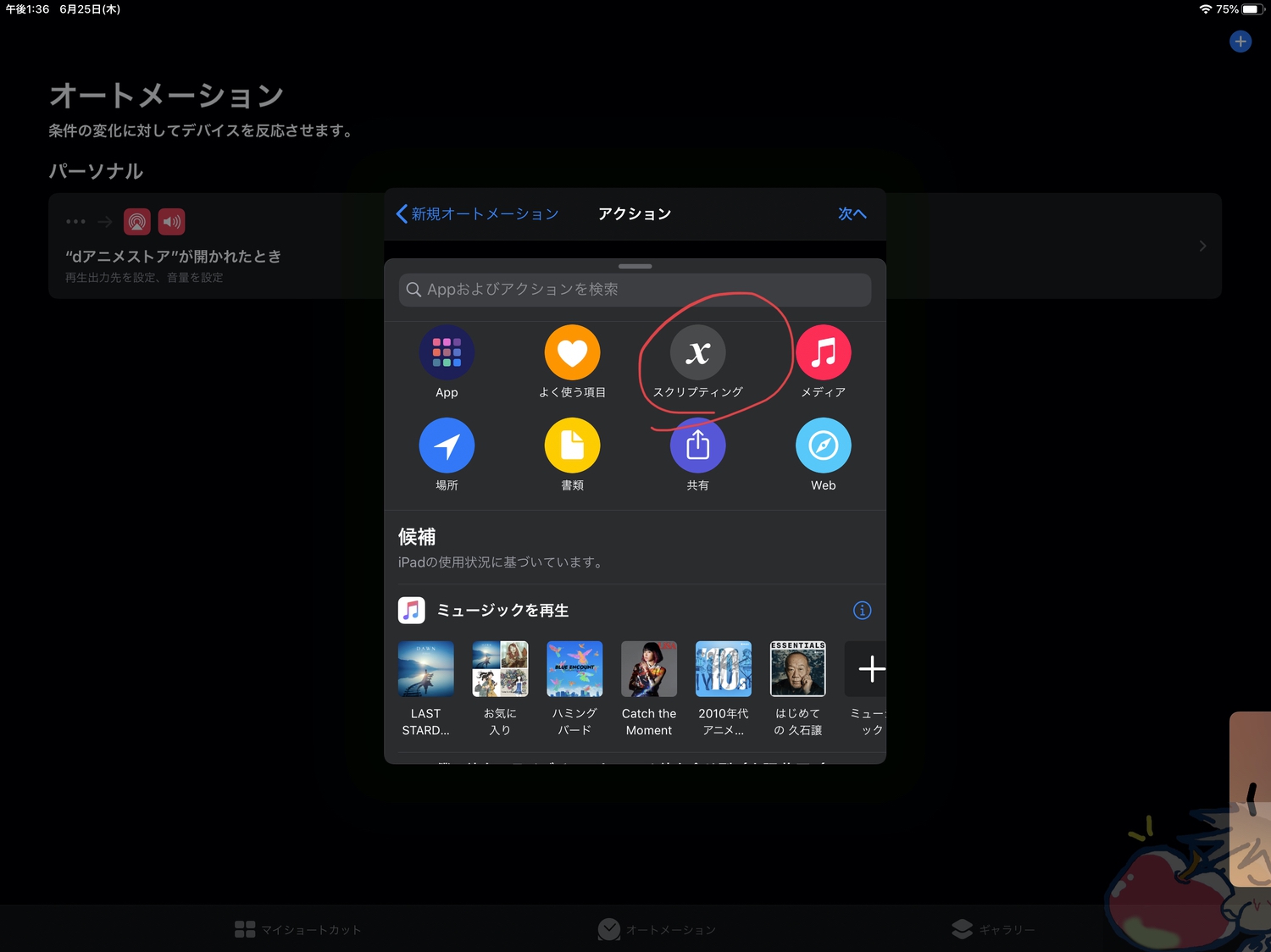
「再生出力先を設定」「音量を設定」の2つを設定しよう。
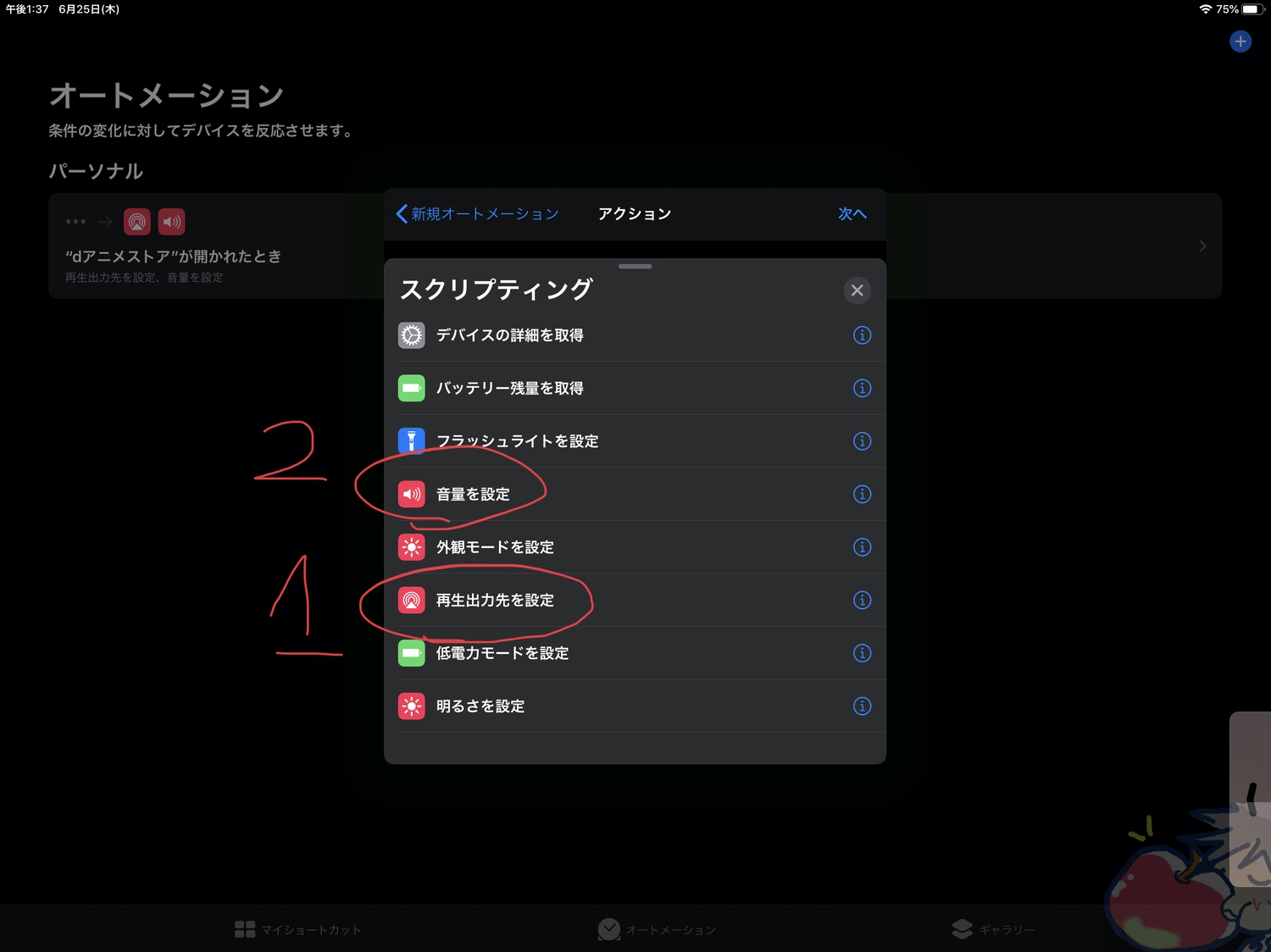
出力先にAirPodsが表示されるはずなので選択しよう。(表示されない場合はAirPodsのケースを開けると表示される)
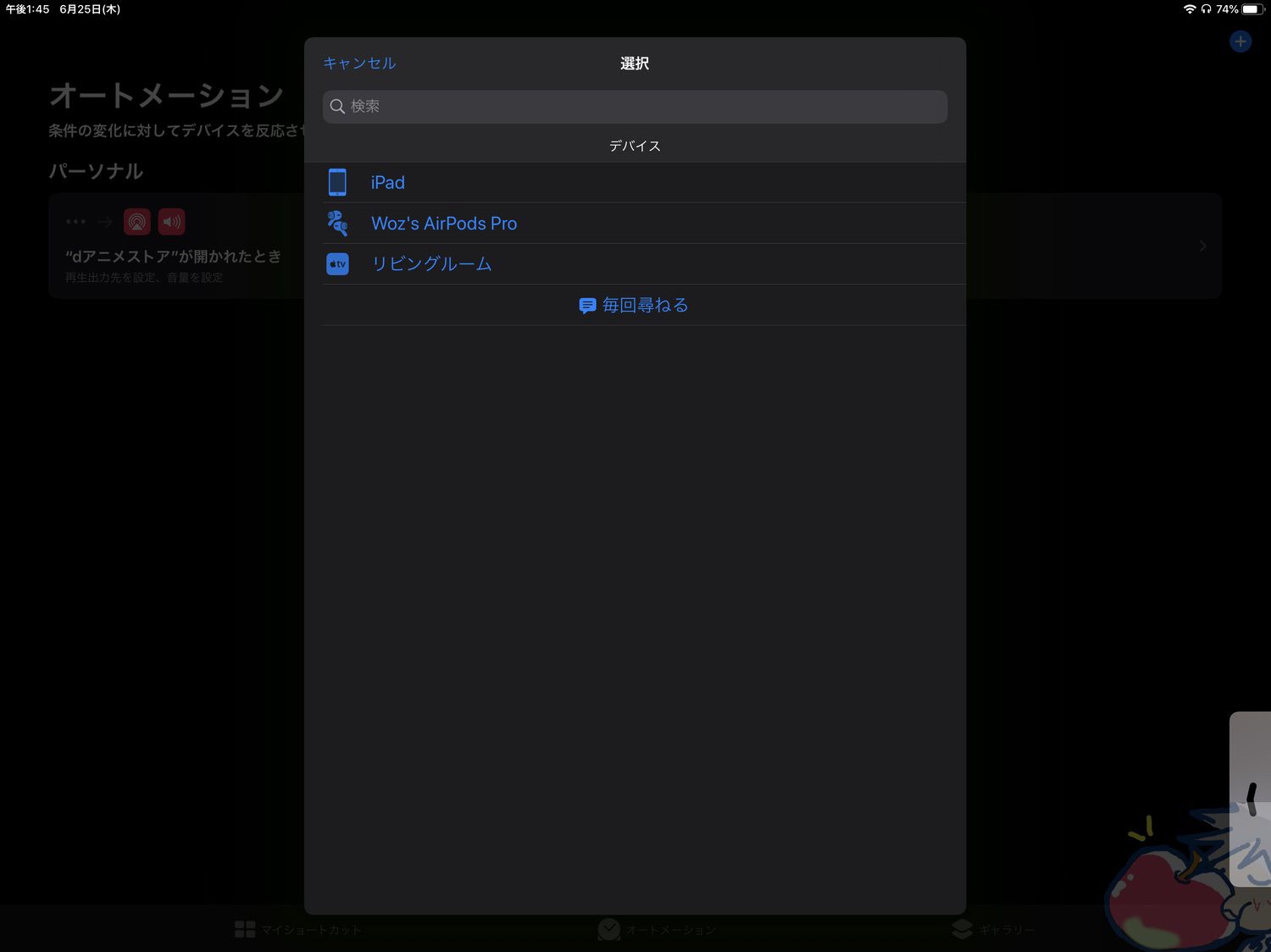
設定が完了したら画面右上の完了を選択。
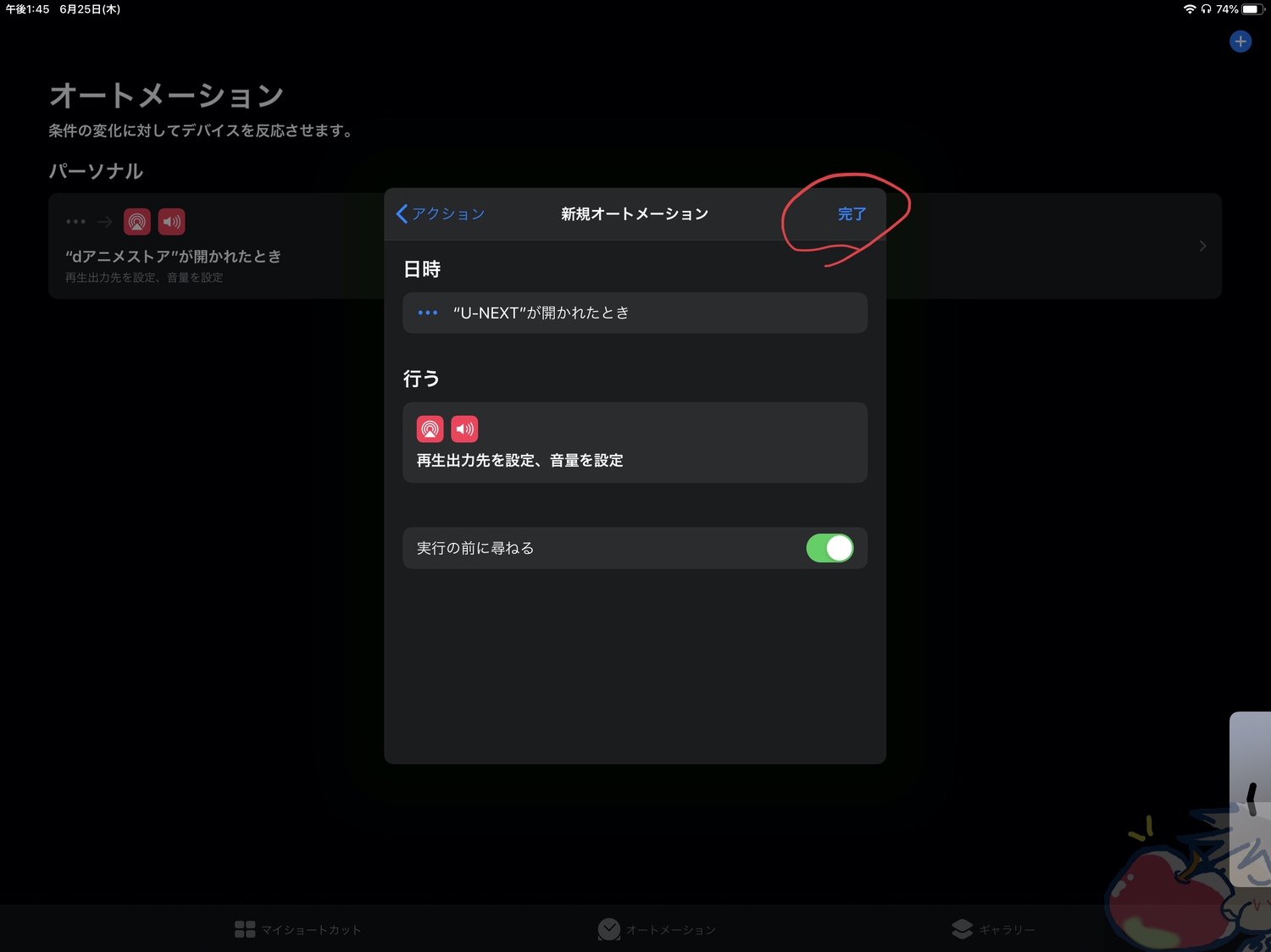
これで設定は完了だ。後は設定した動画再生アプリを起動させてから、AirPodsへ接続されるかどうか確認しよう。
ちなみに、AirPodsを耳につけていない状態で指定したアプリを起動させると、「オートメーションを起動することができませんでした」という表示がされるだけで動画再生アプリ自体は起動する。
注意
今回のオートメーションはAirPods、AirPods Pro、そして私は試していないが、A1チップ搭載のBeatsしか対応できないと思われる。
SONYやBOSEなど他社製ヘッドホン、イヤホンの場合は不可。実際、私が所有しているSONYのWH-1000XM2で試してみてもできなかった。
というより、ショートカットもオートメーションも他社製のヘッドホン・イヤホンでは自動接続するような設定をすることはできなかった。これが少し残念。
今日のお告げ「1秒の作業効率化を100箇所に」

こういった小さな小さな作業効率化を積み重ねていけば、1日で浮く時間は数分、数十分、数時間と積み上げっていく。それが作業効率化だと私は思っている。
動画配信アプリをAirPodsを使って視聴している方はぜひ導入してみてほしい。
※ちなみに私のイチオシ動画配信サービスはDアニメストア→【レビュー】dアニメストアを1ヶ月使い続けてわかった10のこと ※注意点あり


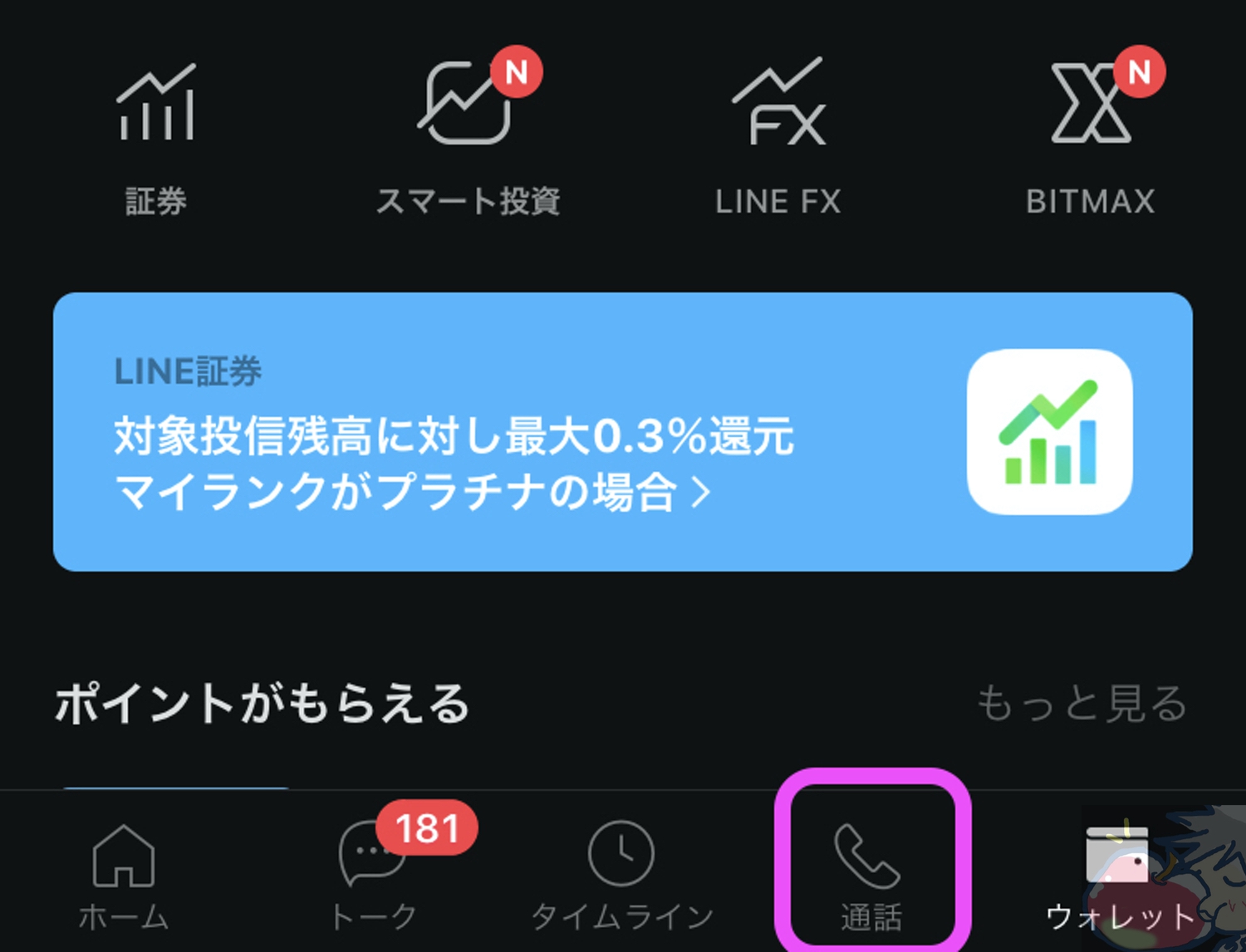
いつも楽しく記事を読ませて頂いております。
記事を読んで欲しくなってしましたAirPodsProが昨日届きました!
やはりすごいですね。
買い換えしてよかったです!
今、AppleWatchの購入を検討しています。
AirPodsProを買ってしまったので、一番安いアルミモデルにしようと考えています。
今後数年間は使っていきたいのですが、、Series3か5で迷っています。
OSのアップデートも考えると5の方がいいのでしょうか?
ちなみに使用目的は、睡眠管理、メール等の通知確認、ワークアウトです。
是非意見をお聞かせください!
よろしくお願いします!
いつも記事を読んでいただきありがとうございます。
感謝です。
個人的にはApple Watch Series 3から始めてみるのがおすすめですが、
Apple Watch Series 5の常時点灯Retinaも便利ですからね。
こちらもぜひご参考ください。
【結論】どっちが買い?Apple Watch Series 5と3を比較してみた
家電量販店のApple Watch Series 5割引セールはもうチェックされましたか?
もし、チェックされていないのであればチェックしてみることをおすすめします〜v( ̄∇ ̄)ニヤッ
ありがとうございます
今AmazonでSeries3をポチりました(笑)
一番安い38mm(GPS)アルミですが、2000pt還元で2万円以内で買えました!
3に決めた理由としては、来年や再来年の新型が発売したら欲しくなってしまうと思ったからです。
本当に良い買い物ができたと思っています!
ありがとうございました!
明日の午前中に届く予定なので、明日は忙しくなりそうです(笑)
どわぁぁ!!!!!!!!
おめでとうございますぅぅぅ!!!!!!
2万円以内ってすごいですね。
とてつもなくお得ですv( ̄∇ ̄)ニヤッ
できることはほぼ同じですからね〜。
届いたらセッティングしてぜひ外へ出かけてみてください。
外出が楽しくなりますよーーー!!!
こんばんは
記事とは関係ないですが、Apple Watchのメッセージアプリのチャットを削除するときどうされているでしょうか? 一つ一つスワイプして削除するのはちょっと手間なので、なにか解決方法があれば教えていただければ幸いです
どのような操作でしょうか・・・?
ちょっとイメージが。。汗
説明不足ですみません
iPhoneの「メッセージ」アプリにキャリアメールを紐付けてMMSとして受信しているのですが、Watchのメッセージアプリはそれをそのまま受信してしまうので、不要なものまで受け取ってしまうのです(iPadやMacはMMSを受け取らない設定があるのですが、Watchにはない? です)
それで、不要なものを一つ一つ消していくのですが、iPhoneで削除したものもWatch側には残ってしまうので、Watchでも手作業で消す必要があるのです
不要なチャット(送信相手)を一括削除できればいいのですがやり方がわからず、難儀している次第です
なるほど・・・
私はキャリアメールとMMSと連携させていないので
解決策は存じ上げないのですが・・・
もし、ご希望でしたらTwitterでリプライいただければ
拡散させていただきますv( ̄∇ ̄)ニヤッ
うぉずさん、こんばんは。
調べてもわからなくてここでお聞きしてすみません。
iPad Pro第二世代を程度のいい中古を買ったのですが、Apple Pencilにしか反応しなくなりました。
何度再起動しても、です。
買ったところでは交換できるものがないから送ってくれば返金しますとのこと。
検索したら第二世代のiPad Proはタッチパネルが反応しないなどよくあるみたいで……。
うぉずさんはいかがでしたか?
返金してくれるのはありがたいけど、できたらこのiPad Proが使いたかったのです。
ガラスフィルムは貼っていませんし、手も画面も汚れていないし……。
返金してもらってAppleで整備品を買った方がいいような気がして来ました。
同じものは買えませんが。
不適切でしたら削除いたします。
私も同じ症状です。
仕事上12.9インチ(第2世代)を使っていますが、指では反応しないことが多くなりました。アップルケアが生きていたので、一度交換もしてもらいました。最初はよかったですが、やはり最近無反応が増えました。
Apple Pencilは反応するのですが、どうやら老化による皮膚の乾燥等が、画面と静電気の行き来を阻害しているものらしく、ちょっと悲しいです。
としちゃんさん、ありがとうございます。゚(゚´ω`゚)゚。
老化による皮膚の乾燥でドキッとしました。
大学生の息子(がいるお年頃ですw)に、試してもらってるうちに、手で触っても動くようになったんですよ!
返金してもらってAppleの整備品買い直そうかと思っていたのに……。
今早くても明日にはまたダメになるかもしれません。
どうしたらいいかわからなくて焦るばかりでしたが、コメントくださってホッとしています。
ありがとうございます。
としちゃんさんのMac、問題が解決しますように。
え、全くですか!?
それは壊れてますよ・・・汗
早く返金か交換してもらいましょう。汗汗
幸いにもショップの対応も良さそうですし(。´・ω・`。)ショボン
悲しいですよね。お気持ちお察しします。。。
うぉずさん、こんにちは。
同じHNの方がいらっしゃったので名前かえてみました。
先日、程度がいいはずのiPadProを買ったのに泣く泣く返品を受け付けてもらった者です。
人様のブログのコメント欄で泣き言を投稿して申し訳ありませんでした。
お優しいコメントありがとうございました。
あれ以来、虎視眈々、整備品を日々チェックして、第三世代のiPadpro12.9をお迎えしました!(いつまでも泣いてなどいないのですw)
今朝、会社で受け取りまして、ほんとに12.9インチかと思うような小ささ。
何これ持ち歩けるんじゃないの?って気になっています。
ApplePencilはこれから購入ですが、さわりたくてうずうずしています。
これからもうぉずさんのブログ、拝読して勉強させていただきたいです。
あわわわわわ。
その後どうなったのか気にしておりました。
12.9インチiPad Proを導入されたとのことでよかったです。
ふふふふふ。
持ち歩けますよ、余裕で!!!
ぜひ、毎日持ち運んで楽しんでください。
これから一緒にiPadライフを楽しんでいきましょうv( ̄∇ ̄)ニヤッ
また気軽にコメントくださいね!
記事と関係ない、iOSがらみのSOSです。
iOSデバイスでの処理がまだ進行中のため、Finderを終了できません。
との警告が出て、ここ3日間iMacの電源を正常に切っていません。
ネットでも同じ症状で困っている人が多くいることがわかりました。
なるべく電源押しっぱなしの強制終了はしたくないな、と思い、より良い処置を教えていただければと思い、書き込みました。
不躾ではありますが、何か良い方法をご存知でしたら教えていただければと思います。
えぇ!!!
そんなことが・・・(。´・ω・`。)ショボン
Appleに相談はされてみましたか?
まずはAppleに相談がもっとも良い方法だと思いますm(_ _)m
早く改善しますように。。
ターミナルに、
sudo shutdown -h now
と打ち込む方法を知り試したところすぐに終了できました!
お騒がせしました!
いえいえー。
情報共有ありがとうございますm(_ _)m
うぉずさん…最高の記事をありがとうございます!
さっそくiPadでdアニメストアを起動したときにAirPodsProに自動接続するように設定しました!
いやぁ…dアニメストアヘビーユーザーなので、本当に助かりました!
今までも十分便利だったのですが、この設定は神ですね…アニメ視聴が捗ります!
ふふふ。
私もdアニメストアを観るときにはAirPodsをよく使うので
この設定は重宝しています。
些細なことですがこうやって効率化していくのが私は好きです。
今は鋼の錬金術師を久々に見直していますv( ̄∇ ̄)ニヤッ